8 principais impulsionadores de volume - intensifique o volume acima do máximo [Windows, Mac, iPhone e Android]
Um filme com um nível de volume baixo não atrairá o público, muito menos um videoclipe com um som difuso. O volume é uma das partes vitais do nosso entretenimento e, tanto quanto possível, queremos a melhor experiência de áudio ao ouvir nossas trilhas sonoras mais amadas e assistir nossos filmes favoritos. Há muitos aumentadores de volume na web hoje em dia. Se você não tem certeza por onde começar sua pesquisa, aqui está uma lista dos melhores impulsionadores de volume para Windows, Mac, iPhone e Android para você começar.
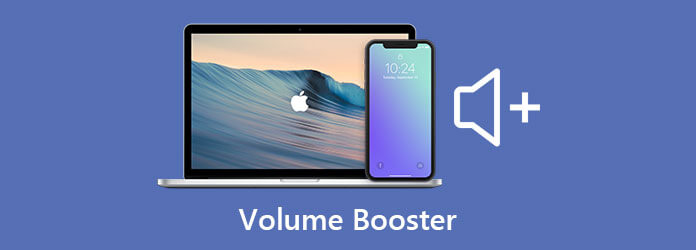
Voce deveria considerar Video Converter Ultimate se você quer um ótimo som com o mínimo de esforço. É um balcão único que tem um desempenho admirável e melhor do que a maioria de seus concorrentes. Este é um poderoso editor de vídeo que permite aumentar o volume do seu arquivo de mídia em até 200% no máximo sem perda de qualidade. Isso significa que você ainda pode ter um arquivo de mídia de alta qualidade logo após convertê-lo. Você pode personalizar arquivos de vídeo, bem como faixas de áudio, imediatamente com apenas alguns cliques. Usar este amplificador de áudio irá ajudá-lo a melhorar a qualidade do som do vídeo e do áudio e ajudá-lo a aproveitar melhor sua experiência de audição de áudio.
Características chaves:
Equalização de volume é um recurso que vem pré-instalado com o Windows. Seu foco é maximizar o volume do Windows para que ultrapasse o limite de volume predefinido do sistema operacional. O aumento de volume aumenta a audibilidade de vozes e sons difíceis de ouvir. Esse recurso não apenas aumenta o volume do som, mas também mantém os sons ensurdecedores para que você não acabe danificando seus ouvidos no processo. A única desvantagem deste amplificador de volume embutido, ele tem apenas botões limitados para modificar seu arquivo de mídia. Sua finalidade é apenas regular o volume do seu áudio. Experimente este amplificador de volume no Windows 10 agora.
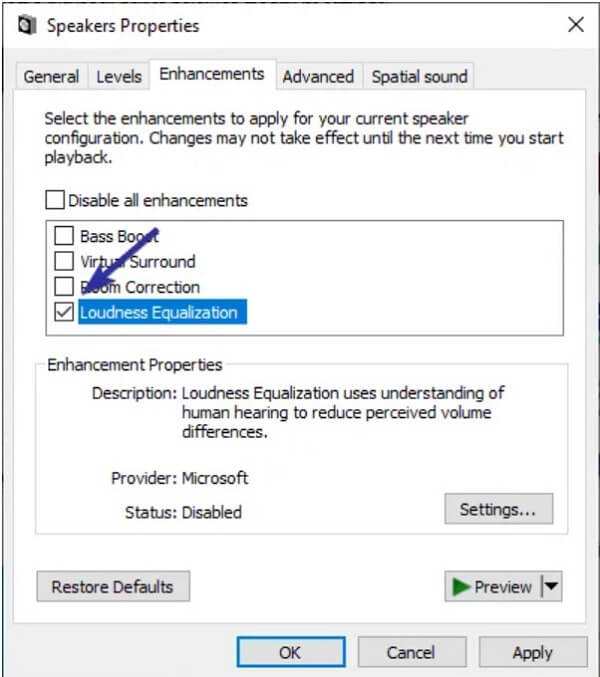
Em contraste com outros impulsionadores de volume, este aplicativo não é comumente usado como um produto autônomo. O mixer de áudio do Windows 10, que já existe, foi complementado por esse novo recurso. É fácil de utilizar, pois apenas adiciona oportunidades alternativas ao mixer de som que você já está usando. O aplicativo permitirá que você alterne entre diferentes dispositivos de reprodução com um único clique. Você também controlará o volume de cada aplicativo que estiver aberto em seu computador. A Microsoft Store oferece um download gratuito deste impulsionador de volume.
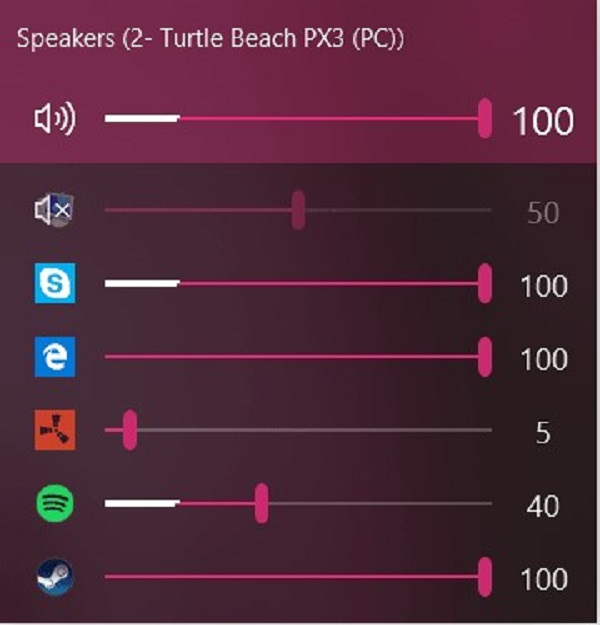
Escolha suas melhores escolhas enquanto apresentamos a você os principais impulsionadores de volume de perfil no Android e iPhone.
O Super Loud Volume Booster é inquestionavelmente alto, tornando sua experiência de audição divertida. Como qualquer outro aplicativo de aumento de volume para Android, este aplicativo permite aumentar o volume de sua trilha sonora individualmente, além de ajustar o volume de diferentes partes do seu smartphone. Com uma interface de usuário bem trabalhada e botões especializados para modificar os níveis de aumento, este é um belo aplicativo para ter em seu telefone. Além disso, não há muito no aplicativo; ele faz o que pretende e não oferece muitas opções para se perder. É simples e direto.

Este aplicativo de aumento de volume possui uma interface de usuário excelentemente projetada e fornece uma ampla gama de recursos sem sacrificar a qualidade do som. O que é mais impressionante sobre este aplicativo, ele não serve apenas como um amplificador de volume, mas permite que os usuários calibrem todos os canais de som em seu smartphone, como alarme, voz e música. Apesar de sua grande funcionalidade, falta acessibilidade. Ele permite apenas alguns formatos de áudio e vídeo para aumentar seu volume.
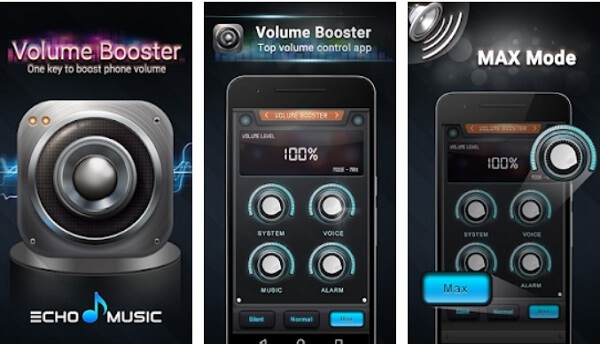
É um aplicativo de aumento de volume do iPhone com um nível de volume máximo de 100 etapas. As teclas de atalho aparecem quando você conecta seus fones de ouvido, um equalizador com amplificação de som e reforço de graves e níveis de volume personalizados para vários aplicativos. Além de um som mais refinado, o aplicativo ajusta automaticamente o volume quando você mais precisa. Este aplicativo é gratuito, mas você pode comprar a versão Pro para aproveitar outros ótimos recursos do aplicativo.
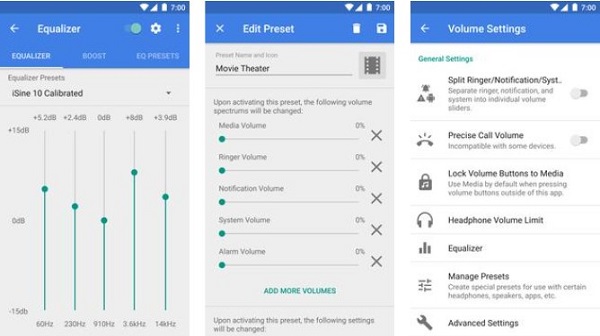
Se você deseja aumentar o volume no seu navegador, este amplificador de volume no Chrome pode ajudá-lo. Você pode querer aumentar o áudio de uma janela separada do navegador, site da Internet ou página da Web de vez em quando. Não há necessidade de usar a Equalização de Loudness, que aumenta o volume geral do sistema nessas circunstâncias. Para aumentar o volume das guias do Chrome, você pode usar uma extensão gratuita do Chrome. Mesmo que a extensão permita um aumento de volume de até 600%, sugiro que você não aumente o volume acima de 200%, pois isso pode causar efeitos graves em seus ouvidos.
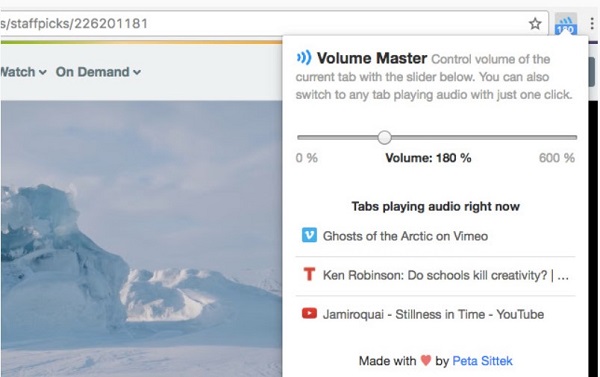
O Ultimate Volume Booster é o impulsionador de volume gratuito mais descomplicado e confiável no Chrome. Sinta o som no novo nível, dependendo de quão alto sua música você deseja. Os usuários adoram o design intuitivo e direto deste aplicativo que tornará o aumento de volume conveniente. Oferece até 600 por cento do nível de som. Você pode aumentar suavemente o volume usando o controle deslizante e alternar para qualquer guia que reproduza áudio com um clique. Isso é tudo o que há para isso.
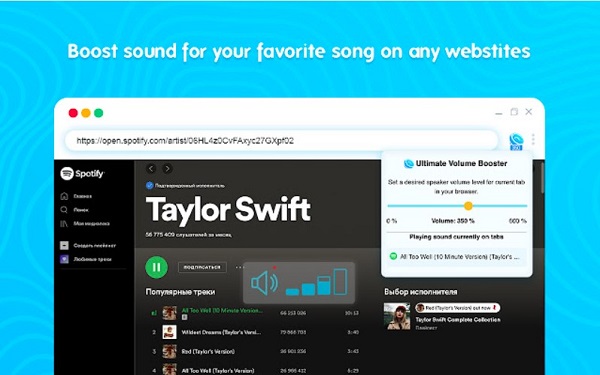
O Video Converter Ultimate é um dos principais programas de edição de vídeo que os editores aspirantes e inspiradores utilizam. Mais ainda, também é considerado um impulsionador de volume confiável no PC. Para lhe dar um bônus em aumentar o volume do seu arquivo de mídia, siga as etapas fáceis abaixo.
Visite o site oficial
Antes de começarmos, baixe o Video Converter Ultimate retirando um navegador. Visite o site e comece a instalar a ferramenta em seu desktop. Se você deseja uma instalação rápida da ferramenta, pode clicar nos botões de download disponíveis acima. Ao iniciar o programa, vá para Caixa de ferramentas > Aumentador de volume.

Importar o arquivo de vídeo
Bata o Mais (+) botão para descarregar o arquivo de mídia desejado ao clicar na caixa de ferramentas.
Observação: Você pode arrastar e soltar o arquivo no centro da interface para descarregar rapidamente.

Calibrar o volume
Depois de descarregar o videoclipe pretendido, é hora de aumentar o volume do arquivo. Mova o cursor sobre o Controle deslizante de aumento de volume Para a direita. Observe que você pode aumentar o volume em até 200%.
Dica: Se houver circunstâncias em que você alterar o volume muito alto, você sempre poderá pressionar o botão Limpar botão e comece a regular o volume novamente usando o Controle deslizante de aumento de volume ou insira o valor desejado no Porcentagem de aumento de volume caixa de diálogo.

Renomeie o vídeo
Depois disso, renomeie o seu vídeo com aumento de volume pressionando o botão Caneta ícone na parte esquerda da interface do usuário.

Salve a saída
Em seguida, encontre a pasta de destino da saída de vídeo clicando no botão Pasta ícone na parte inferior da interface. Ao fazer isso, você pode localizar facilmente o destino da pasta de arquivos do vídeo após exportá-lo.

Inicie o processo de exportação
Por fim, para exportar o arquivo, pressione o botão Exportações botão no canto inferior direito da tela. Aguarde a renderização do vídeo.

Leitura Prolongada:
Reprodutor de música grátis - os 10 melhores reprodutores de música para Windows e Mac
10 Melhores Players FLAC para Windows, Mac, Android e iPhone
1. Os boosters de volume são prejudiciais?
Normalmente, usar um amplificador de volume por um breve período de tempo é aceitável e não causará danos ao seu hardware. Portanto, se você deseja amplificar o volume de qualquer sistema de alarme em seu telefone celular, os melhores aplicativos de aumento de volume para telefones celulares funcionarão bem.
2. O que devo fazer se meu Mac estiver fazendo um som de chiado?
Além de ajustar suas configurações de som, muitas das maneiras mais familiares de resolver o ruído dos alto-falantes do MacBook Pro envolvem reinicializar o Mac, configurar as atualizações mais recentes, reiniciar a NVRAM ou reiniciar o Mac no modo de segurança. Por mais confiável que seja o seu MacBook, problemas de áudio são razoavelmente comuns.
3. Existe algum aplicativo que possa ajudá-lo a melhorar sua qualidade de som?
Sim, eu recomendo o Video Converter Ultimate. Ele tem muitos recursos distintos que ajudarão você a ter a melhor experiência musical.
Aí está. Nós fornecemos a você os diferentes tipos de
Mais Leitura
[Revisão] 14 principais reprodutores de música MP3 gratuitos (Windows / Mac / Android / iOS)
Qual player de música MP3 você está usando? Onde baixar o melhor MP3 player? Este post faz uma lista de melhores MP14 players 3 incluindo MP3 livre para download gratuito.
[Passos detalhados] Como fazer vídeos de reação para mídias sociais
Não sabe como fazer vídeos de reações complexas? Este artigo apresentará 2 métodos para criar vídeos de reação exclusivos no computador e no celular com facilidade.
Guias completos de proporção de aspecto de vídeo para plataformas sociais
Clique aqui para saber mais sobre a proporção de aspecto do vídeo, o que o ajudará a enviar vídeos no TikTok, Facebook e outras plataformas facilmente sem complicações.
Como inverter um vídeo no Windows Media Player - guia detalhado
Como faço para virar um vídeo no meu computador Windows? Como faço para virar um vídeo de cabeça para baixo no Windows Media Player? Aprenda a inverter um vídeo no Windows Media Player.